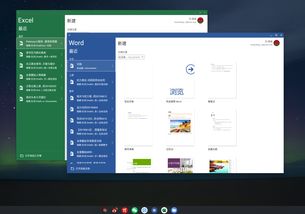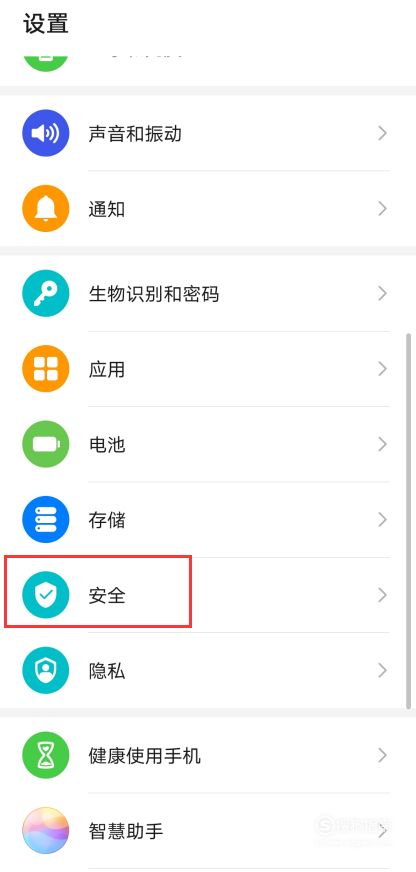台式电脑增加安卓系统,台式电脑安装安卓系统全攻略
时间:2025-01-03 来源:网络 人气:
你家的老台式电脑是不是已经陪了你好几年了,看着它那沉稳的身姿,是不是也有些腻味了呢?别急,今天就来给你支个招,让你的老电脑焕发第二春——给它来个安卓系统大变身!想象用大屏幕玩玩手机游戏,看个高清视频,是不是瞬间觉得生活都美好了呢?
一、准备工作:选对系统,备好工具
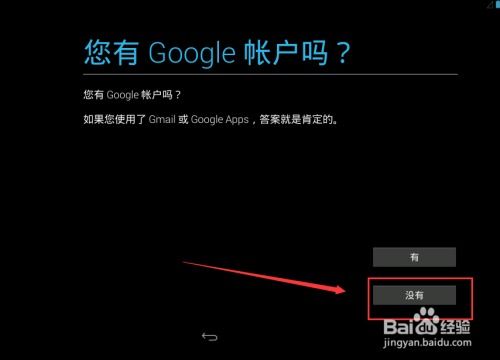
1. 挑选系统:市面上有很多电脑版的安卓系统,比如凤凰安卓系统x86版,它支持电脑上的显卡、声卡、网卡、键盘、鼠标,兼容性非常好。你可以根据自己的需求,在网上搜索下载。
2. 准备工具:你需要一个4G以上的U盘,用来制作安装盘。此外,还需要一个可以写入ISO文件的软件,比如UltraISO。
二、制作安装U盘:轻松三步走
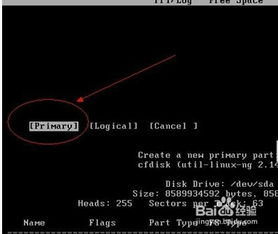
1. 下载ISO文件:将选好的安卓系统ISO文件下载到电脑上。
2. 写入ISO文件:打开UltraISO,选择“文件”-“打开”,找到下载的ISO文件,然后选择“启动”-“写入硬盘映像”。
3. 格式化U盘:点击“格式化”,按照默认设置格式化U盘。注意,如果有重要信息,请先备份。
三、安装安卓系统:简单几步搞定
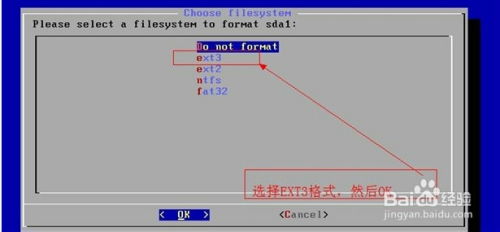
1. 重启电脑:将U盘插入电脑,重启电脑。
2. 进入BIOS设置:开机时按下F2(或根据你的电脑型号不同,可能是Delete键)进入BIOS设置界面。
3. 设置启动顺序:在BIOS设置中找到Boot选项,将U盘设置为第一启动设备。
4. 保存设置:按F10保存设置并退出BIOS。
5. 安装系统:电脑重启后,进入安卓系统的安装引导界面,选择安装位置,然后按照提示操作即可。
四、注意事项:避免常见问题
1. 硬件兼容性:在安装安卓系统之前,请确保你的电脑硬件支持安卓系统。特别是显卡、声卡、网卡等,如果这些硬件不支持,可能会导致系统无法正常运行。
2. 驱动问题:安装完安卓系统后,可能会遇到一些驱动问题。你可以通过网上搜索或联系电脑厂商获取相应的驱动程序。
3. 网络问题:如果安装成功后无法连接网络,可能是网卡驱动没有安装好。你可以尝试安装相应的驱动程序或使用无线网络。
五、:让老电脑焕发新生
通过以上步骤,你就可以轻松地将安卓系统安装到你的台式电脑上了。这样一来,你的老电脑不仅能够继续发挥余热,还能让你享受到安卓系统的便捷和乐趣。快来试试吧,让你的电脑焕发第二春!
相关推荐
教程资讯
教程资讯排行